Если у вас есть необходимость создать локальную сеть для игры с друзьями или для организации работы над проектом, то Hamachi - это программа, которая может оказаться для вас решением. В данной статье мы расскажем, как создать локальную сеть через Hamachi и подключиться к ней.
Hamachi - это виртуальная частная сеть (VPN), которая позволяет создавать приватные сети через интернет. Она работает на основе технологии peer-to-peer и позволяет объединять несколько компьютеров в одну локальную сеть без необходимости настройки маршрутизаторов или физических соединений.
Для начала вам необходимо скачать и установить программу Hamachi с официального сайта. После установки запустите программу и создайте учетную запись. Затем вам потребуется создать сеть. Для этого вам понадобится указать название сети и пароль, которыми смогут воспользоваться остальные пользователи, чтобы подключиться к вашей сети.
Когда сеть будет создана, пригласите других пользователей на присоединение. Для этого им потребуется установить Hamachi на свои компьютеры и ввести название сети и пароль, указанные вами при создании. После этого они смогут присоединиться к вашей сети и начать общение или совместную работу внутри нее.
Создание локальной сети

Для создания локальной сети через Hamachi вам потребуется выполнить несколько простых шагов:
- Загрузите и установите программу Hamachi с официального сайта.
- После установки программы запустите ее и создайте учетную запись.
- В верхнем меню выберите пункт "Создать сеть" и введите название для вашей локальной сети.
- Поделитесь идентификатором сети с другими участниками, чтобы они могли присоединиться к вашей сети.
- Пригласите участников в сеть, отправив им идентификатор сети или добавив их по их идентификатору.
- После того как все участники присоединятся, вы сможете обмениваться файлами и играть вместе в сетевые игры.
Не забывайте, что все участники должны быть подключены к интернету и иметь установленное приложение Hamachi.
Теперь вы знаете, как создать локальную сеть через Hamachi и настроить соединение с другими участниками. Удачного общения и совместной работы!
Hamachi: что это такое?

Одной из главных особенностей Hamachi является то, что она позволяет создавать виртуальную частную сеть без использования сложной настройки маршрутизаторов или перенаправления портов. Программа предоставляет удобный и простой способ объединить несколько компьютеров в одну сеть и обеспечить безопасное соединение.
Hamachi может быть полезна во многих ситуациях, например:
- Если у вас нет возможности подключить компьютеры по локальной сети;
- Если вы хотите играть в многопользовательские игры с друзьями;
- Если вам нужно безопасное соединение для удаленной работы;
- Если вы хотите обмениваться файлами с другими пользователями;
Примечание: При использовании Hamachi всегда помните о безопасности. Никогда не подключайтесь к непроверенным сетям и не делитесь персональной информацией с неизвестными пользователями.
Преимущества использования Hamachi
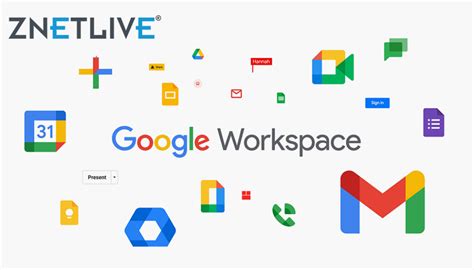
Вот несколько преимуществ использования Hamachi:
- Простота использования: Hamachi имеет интуитивно понятный и простой интерфейс, что делает его доступным даже для начинающих пользователей.
- Безопасность данных: Hamachi обеспечивает шифрование данных и защищенное соединение, что делает передачу информации между компьютерами безопасной.
- Удобство: Hamachi позволяет легко подключать новые компьютеры к сети и управлять ими, без необходимости настройки сложных сетевых настроек.
- Гибкость и масштабируемость: Hamachi позволяет создавать локальные сети различного размера – от пары компьютеров до большого количества устройств.
- Работа через Интернет: Hamachi позволяет создавать локальные сети на удаленных компьютерах, расположенных в разных географических местах, что делает его идеальным решением для удаленного доступа и совместной работы.
- Поддержка различных операционных систем: Hamachi поддерживает работу на различных платформах, включая Windows, macOS, Linux и Android, что делает его универсальным инструментом для создания локальных сетей на различных устройствах.
Все эти преимущества делают Hamachi незаменимым инструментом при создании локальных сетей, особенно в случаях, когда требуется организация удаленного доступа или работа с группой компьютеров, находящихся в разных местах.
Как скачать и установить Hamachi?

Для того чтобы использовать программу Hamachi для создания локальной сети, необходимо скачать и установить ее на компьютер. В этом разделе мы подробно расскажем, как выполнить эту операцию.
- Перейдите на официальный веб-сайт Hamachi по адресу https://www.vpn.net/ в вашем интернет-браузере.
- На главной странице сайта найдите и нажмите на кнопку "Скачать сейчас".
- Выберите версию Hamachi, которая соответствует операционной системе вашего компьютера, и нажмите на кнопку "Скачать".
- Дождитесь окончания загрузки файла установщика Hamachi.
- Запустите скачанный файл установщика Hamachi и следуйте инструкциям мастера установки.
- После завершения установки Hamachi на вашем компьютере будет создан ярлык на рабочем столе.
Теперь, когда Hamachi установлен на вашем компьютере, вы можете приступить к настройке и созданию локальной сети.
Настройка Hamachi для создания локальной сети
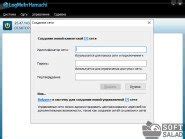
Для того чтобы создать локальную сеть через Hamachi, следуйте простым шагам:
- Скачайте и установите Hamachi на компьютер, используя официальный сайт.
- Запустите программу и создайте новую сеть, задав ей уникальное имя и пароль.
- Пригласите других пользователей в сеть, отправив им имя и пароль.
- После подключения всех участников сети, вы сможете обмениваться файлами и играть вместе в локальные сетевые игры.
Не забудьте установить необходимые программы и настройки на каждом участнике сети, чтобы обеспечить полноценную работу и совместимость систем.
Теперь вы знаете, как настроить Hamachi для создания локальной сети. Наслаждайтесь удобным сетевым взаимодействием с друзьями или коллегами!
Добавление участников в локальную сеть через Hamachi

1. Откройте программу Hamachi на компьютере, который будет использоваться в качестве хоста локальной сети.
2. В левом верхнем углу окна Hamachi нажмите кнопку "Сеть" и выберите "Создать новую сеть".
3. Введите название сети и пароль для входа. Запомните эти данные, так как вы будете передавать их участникам, которые хотят присоединиться к вашей сети.
4. После того, как сеть создана, участникам нужно скачать и установить программу Hamachi на свои компьютеры.
5. После установки программы, участникам необходимо открыть Hamachi и нажать на кнопку "Присоединиться к существующей сети".
6. Участникам нужно будет ввести название сети и пароль, которые были указаны вами при создании сети. После этого они должны нажать кнопку "Присоединиться".
7. Если все данные введены правильно, участники будут успешно добавлены в локальную сеть через Hamachi.
8. Теперь все участники смогут обмениваться данными и играть в совместные игры в рамках этой локальной сети.
Возможные проблемы и их решение при создании локальной сети через Hamachi
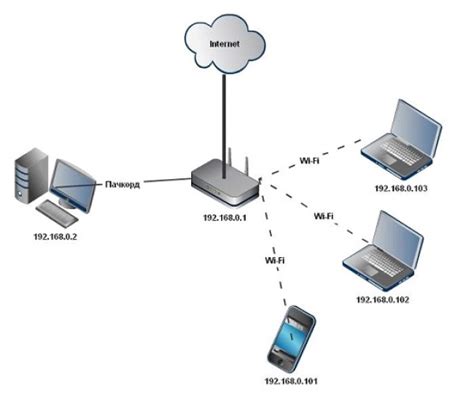
При создании локальной сети через Hamachi могут возникнуть некоторые проблемы, связанные с настройками программы и сетевыми параметрами. Рассмотрим некоторые возможные проблемы и способы их решения:
- Неудачное подключение к сети. Если не удается подключиться к локальной сети через Hamachi, проверьте следующие параметры:
- Убедитесь, что все участники сети используют одну и ту же версию Hamachi.
- Убедитесь, что ваше интернет-соединение работает исправно и вы имеете доступ к сети.
- Проверьте наличие активной подписки на Hamachi, так как в бесплатной версии есть ограничения на количество участников сети.
- Проблемы с настройками брандмауэра. Если Hamachi не работает из-за настроек брандмауэра, выполните следующие действия:
- Добавьте программу Hamachi в исключения брандмауэра или временно отключите его.
- Убедитесь, что у вас нет других активных VPN-соединений, которые могут конфликтовать с Hamachi.
- Проблемы с роутером. Если вы не можете подключиться к локальной сети через Hamachi из-за настроек роутера, выполните следующие действия:
- Откройте порты, используемые Hamachi, в настройках роутера.
- Убедитесь, что включено проброс портов (port forwarding) на роутере.
Если вы все еще не можете решить проблему, обратитесь к документации Hamachi или обратитесь в службу поддержки для получения дальнейшей помощи.